Cómo restablecer la contraseña de Windows 10 para una cuenta local o de Microsoft
¿Olvidó su contraseña y ya no puede iniciar sesión en Windows 10? ¡No se preocupe! No eres la única persona que ha perdido su contraseña. Las personas constantemente se quedan fuera de sus computadoras portátiles o computadoras personales y olvidan la contraseña.
En este tutorial, le mostraremos 3 formas sencillas de restablecer la contraseña olvidada de Windows 10 para cuentas locales y de Microsoft.
Método 1: restablecer la contraseña de la cuenta de Microsoft olvidada en línea
La cuenta de Microsoft es una cuenta en línea que utiliza para iniciar sesión en un dispositivo con Windows 10, Skype, Office 365, OneDrive u otros servicios de Microsoft.
Si tu olvidó la contraseña de su cuenta de Microsoft y está bloqueado en Windows 10, puede restablecerlo desde la pantalla de inicio de sesión o usando otra computadora.
Paso 1: Después de ingresar su contraseña incorrecta en la pantalla de inicio de sesión de Windows 10, haga clic en "Olvidé mi contraseña” en el campo de la contraseña.
 Cómo Crear Un Código QR En 7 Sencillos Pasos
Cómo Crear Un Código QR En 7 Sencillos Pasos2do paso: Ingrese la dirección de correo electrónico de la cuenta de Microsoft que está tratando de recuperar. Ingresa el captcha y presiona próximo.
Paso 3: Seleccione un método de verificación de seguridad (número de teléfono alternativo o dirección de correo electrónico) para recibir un código único.
Paso 4: Después de ingresar el código en la siguiente pantalla, podrá crear una nueva contraseña.
 No Hay Altavoces Ni Auriculares Conectados: Métodos Para Solucionarlo
No Hay Altavoces Ni Auriculares Conectados: Métodos Para SolucionarloDespués de completar los pasos, intente iniciar sesión en Windows 10 con la nueva contraseña y volverá a su cuenta de Microsoft.
Método 2: restablecer la contraseña de la cuenta local olvidada a través de preguntas de seguridad
La mejor parte de Windows 10 es que puede agregar preguntas de seguridad a una cuenta de usuario local para que pueda restablecerla cada vez que olvide su contraseña.
Permítanos guiarlo a través de los pasos para restablecer la contraseña de su cuenta local olvidada en la pantalla de inicio de sesión de Windows 10 a través de preguntas de seguridad.
Paso 1: Después de ingresar la contraseña incorrecta una vez, puede hacer clic en "Redefinir contraseña"La opción apareció debajo del campo de contraseña.
2do paso: Responda las tres preguntas de seguridad y presione Entrar. Asegúrese de escribir las respuestas correctas.
Lee También Cómo Recuperar La Contraseña De Windows 10
Cómo Recuperar La Contraseña De Windows 10Paso 3: Escriba una nueva contraseña y presione Entrar.
Paso 4: Ahora puede iniciar sesión en su cuenta local de Windows 10 con su nueva contraseña.
Método 3: Herramienta sin conexión para desbloquear la cuenta de Windows 10 Local/Microsoft
Si no puede restablecer la contraseña olvidada de Windows 10 con los métodos anteriores, necesitará un disco de arranque para desbloquear su cuenta local/Microsoft. Me gusta usar PCUnlocker Live CD porque es muy fácil de usar. Ahorra tiempo y evita tener que llevar tu PC a un taller de reparación.
Al usar PCUnlocker, puede recuperar su computadora con Windows 10 en minutos, sin importar cuán compleja sea su contraseña olvidada. Aquí están los pasos:
Lee También SpyHunter 5. Usabilidad, Efectividad Y Confiabilidad
SpyHunter 5. Usabilidad, Efectividad Y ConfiabilidadPaso 1: Descargue la imagen ISO de la utilidad PCUnlocker y grábela en un CD o cree una unidad USB de recuperación de contraseña de arranque. ISO2Disc es un programa gratuito fantástico para este propósito.
2do paso: Inicie su computadora bloqueada con el CD o la unidad USB que acaba de crear. Asegúrese de que el BIOS esté configurado para arrancar desde la unidad, el CD o el USB correctos, dependiendo de dónde grabó la imagen ISO.
Paso 3: Al acceder a la utilidad PCUnlocker después del inicio, verá los usuarios de la computadora contenidos en el archivo SAM. Simplemente busque el usuario para el que está bloqueado, selecciónelo y haga clic en el botón Redefinir contraseña botón.
 Los 7 Mejores AntiMalware Para Windows
Los 7 Mejores AntiMalware Para WindowsPaso 4: Repita el paso anterior para restablecer las contraseñas olvidadas de otros usuarios. Después de eso, haga clic en Reiniciar y extraiga el CD o la llave USB.
Recuerde que necesita restaurar la secuencia de arranque en el BIOS y dejar que su máquina arranque primero desde el disco duro interno como de costumbre.
Paso 5: ¡Felicidades! Ahora puede iniciar sesión en su cuenta de Windows 10 con la contraseña actualizada. ¡Eso es todo lo que podemos decir al respecto!
Conclusión
Definitivamente no es divertido cada vez que olvidé la contraseña de windows 10 y ya no puede acceder a su computadora. El uso de los métodos mencionados en este artículo debería resolver su problema. Si tiene alguna pregunta u otras formas de mejorar esto, comente a continuación.
 Cómo Activar Windows Defender Directiva De Grupo
Cómo Activar Windows Defender Directiva De GrupoSi quieres conocer otros artículos parecidos a Cómo restablecer la contraseña de Windows 10 para una cuenta local o de Microsoft puedes visitar la categoría Informática.

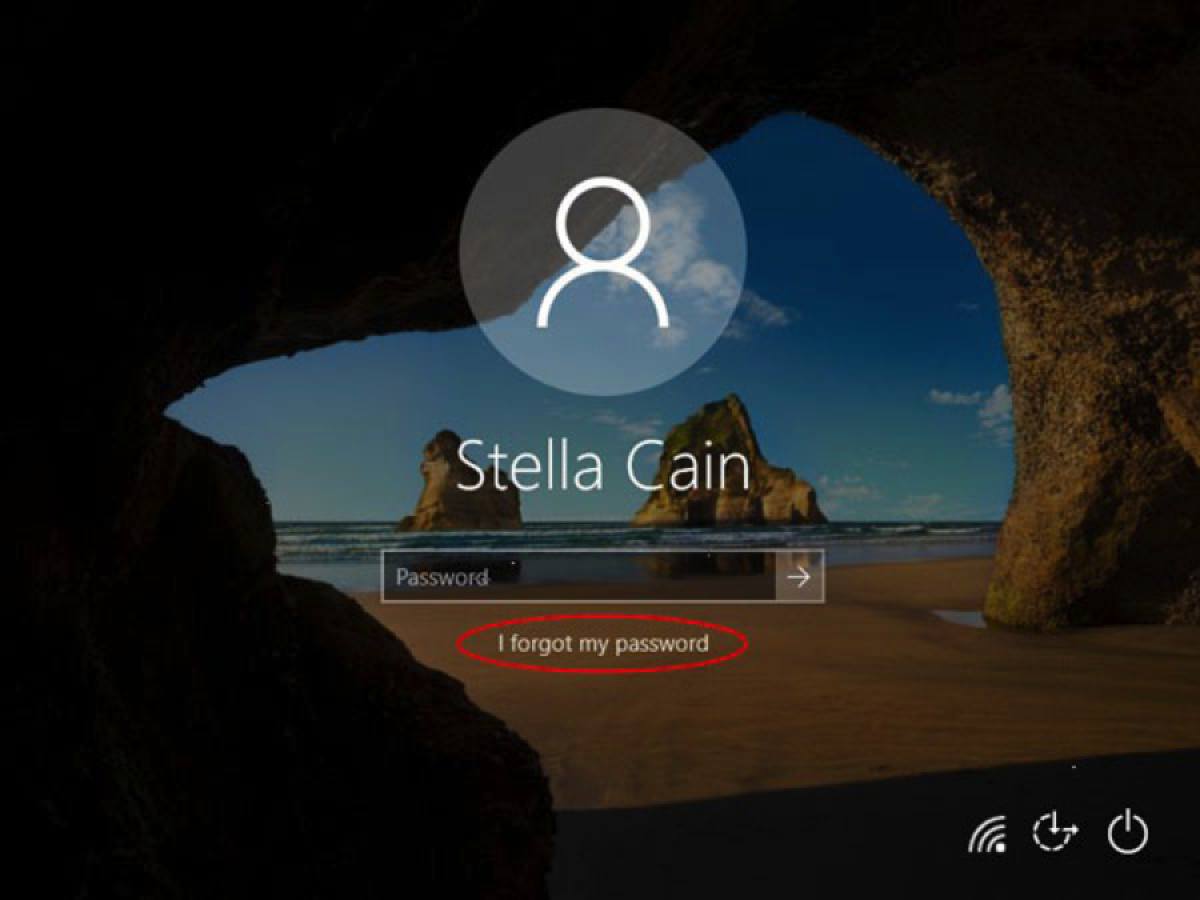
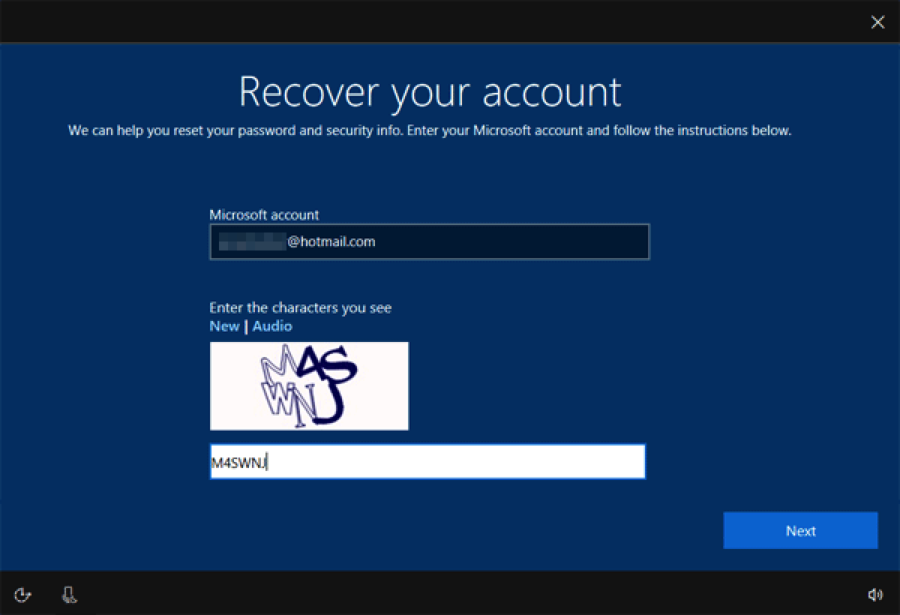
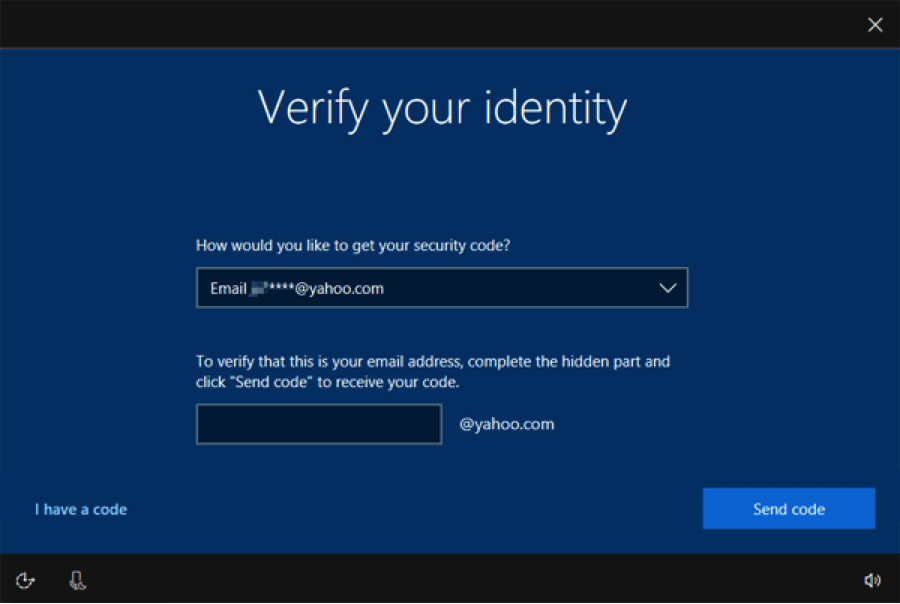
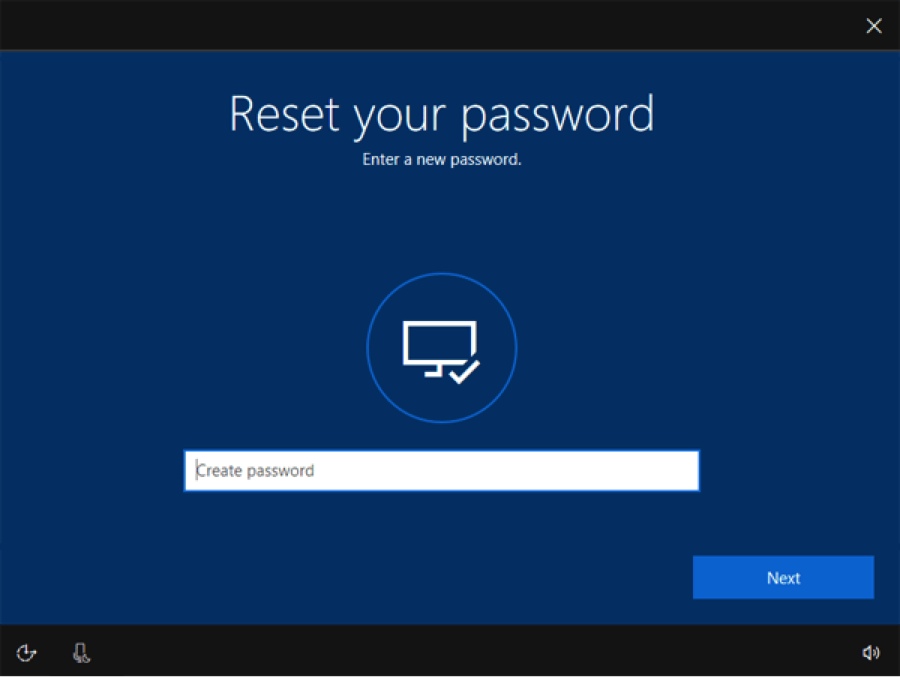
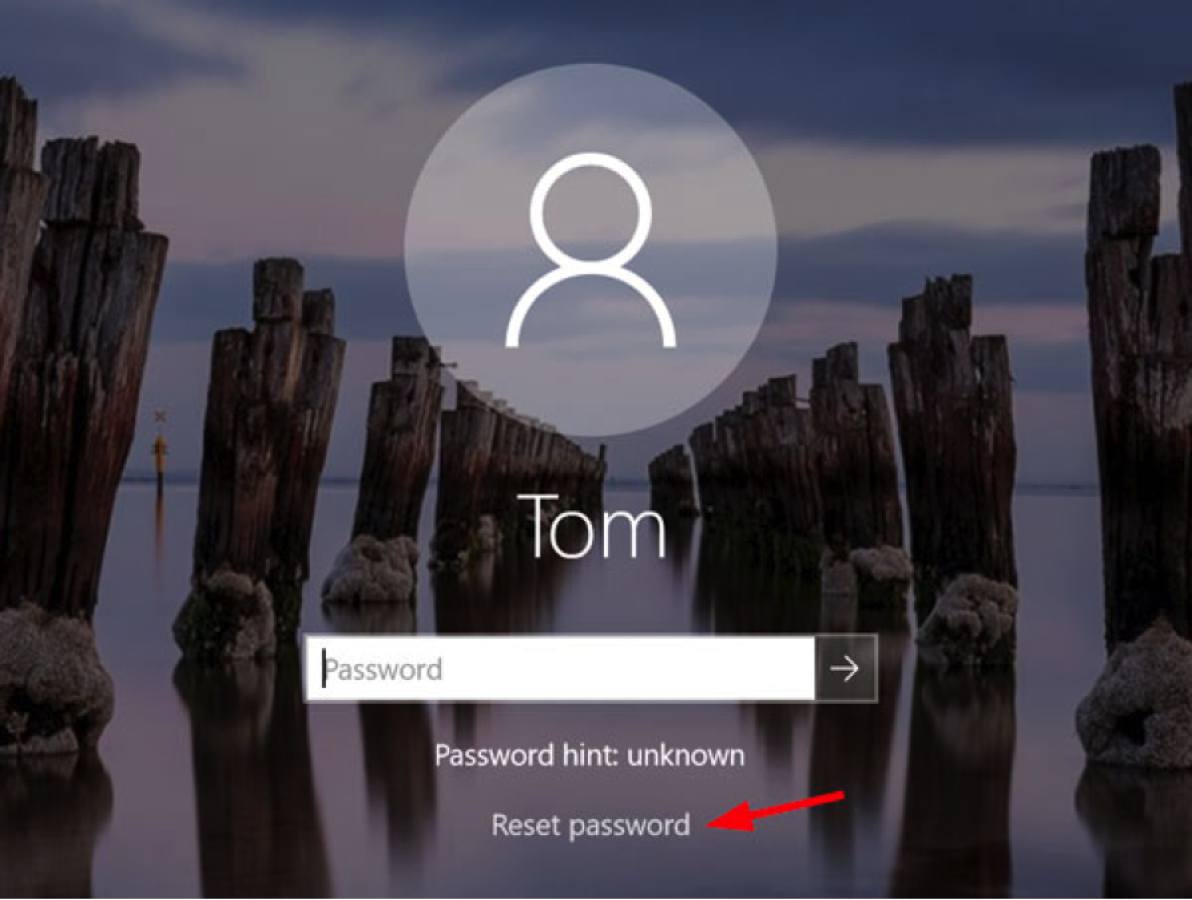
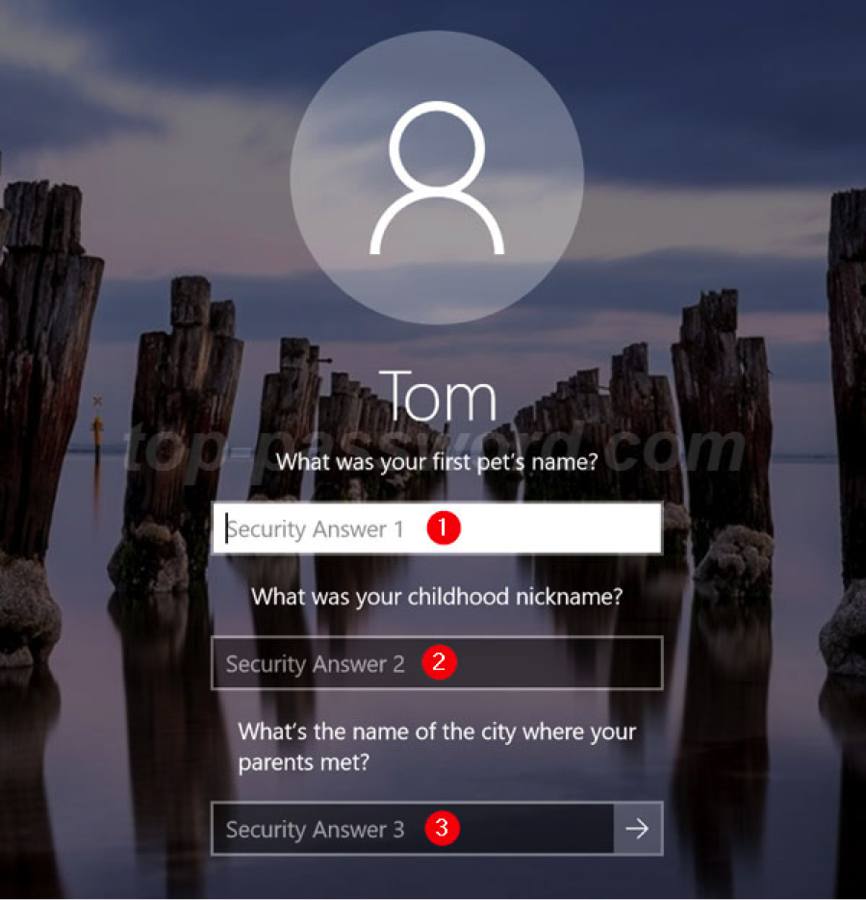
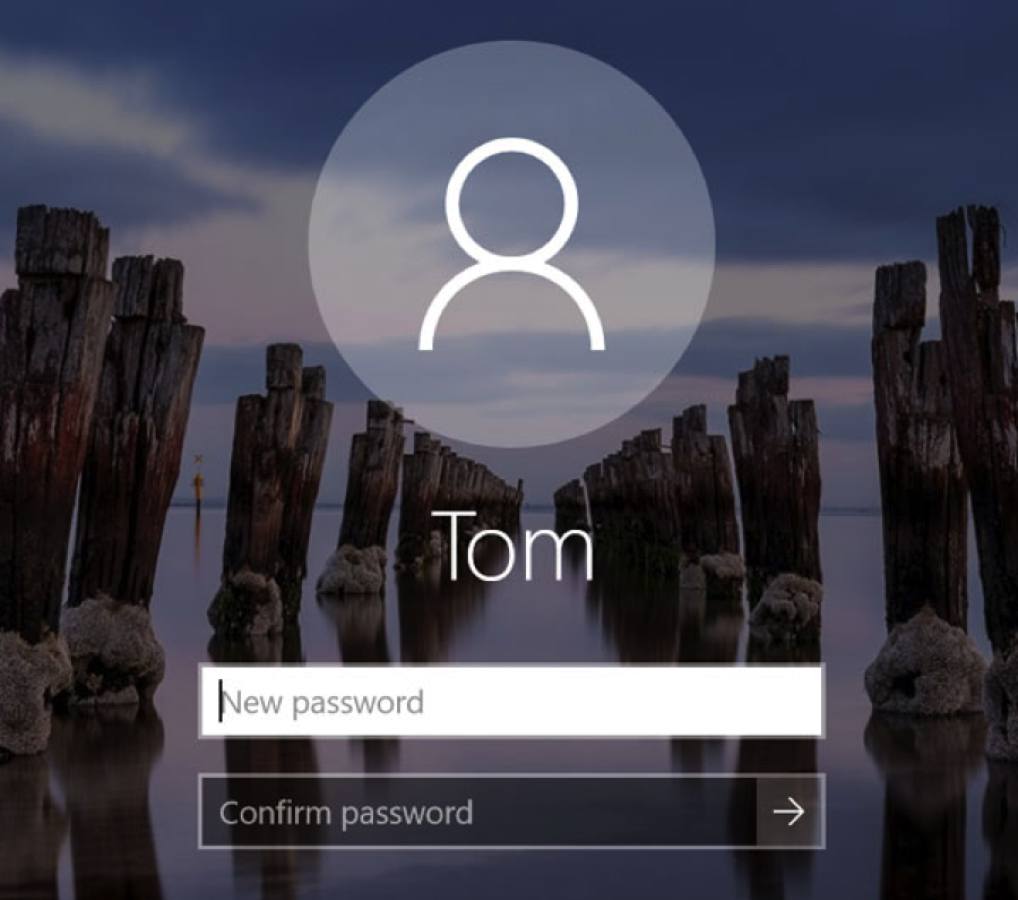
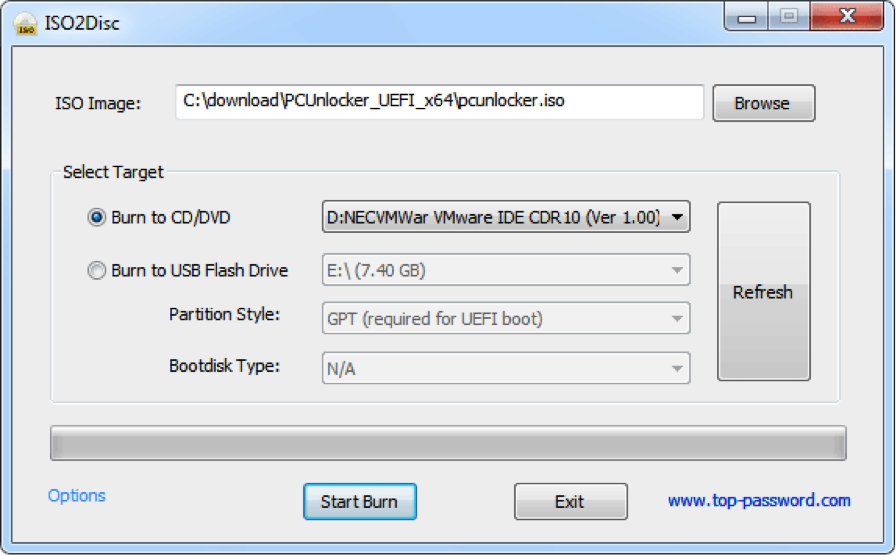
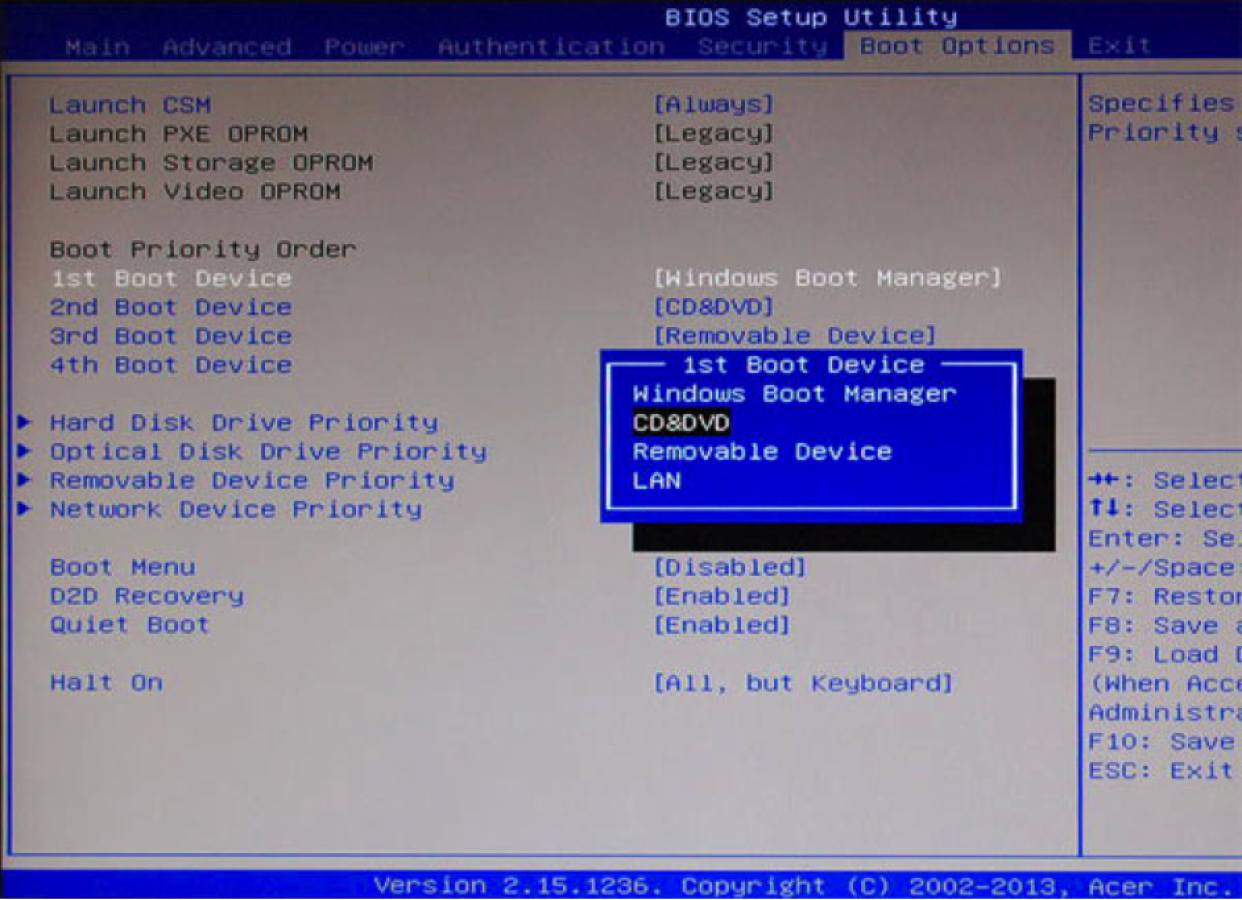
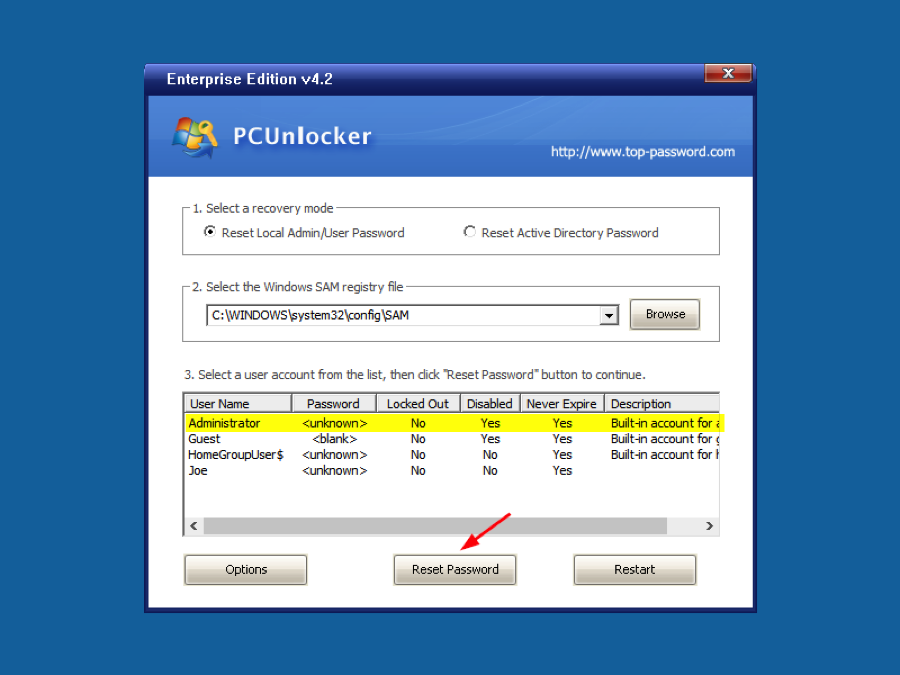
TE PUEDE INTERESAR